SPECTROXsort手持式光谱仪作业指导书.docx
《SPECTROXsort手持式光谱仪作业指导书.docx》由会员分享,可在线阅读,更多相关《SPECTROXsort手持式光谱仪作业指导书.docx(7页珍藏版)》请在冰豆网上搜索。
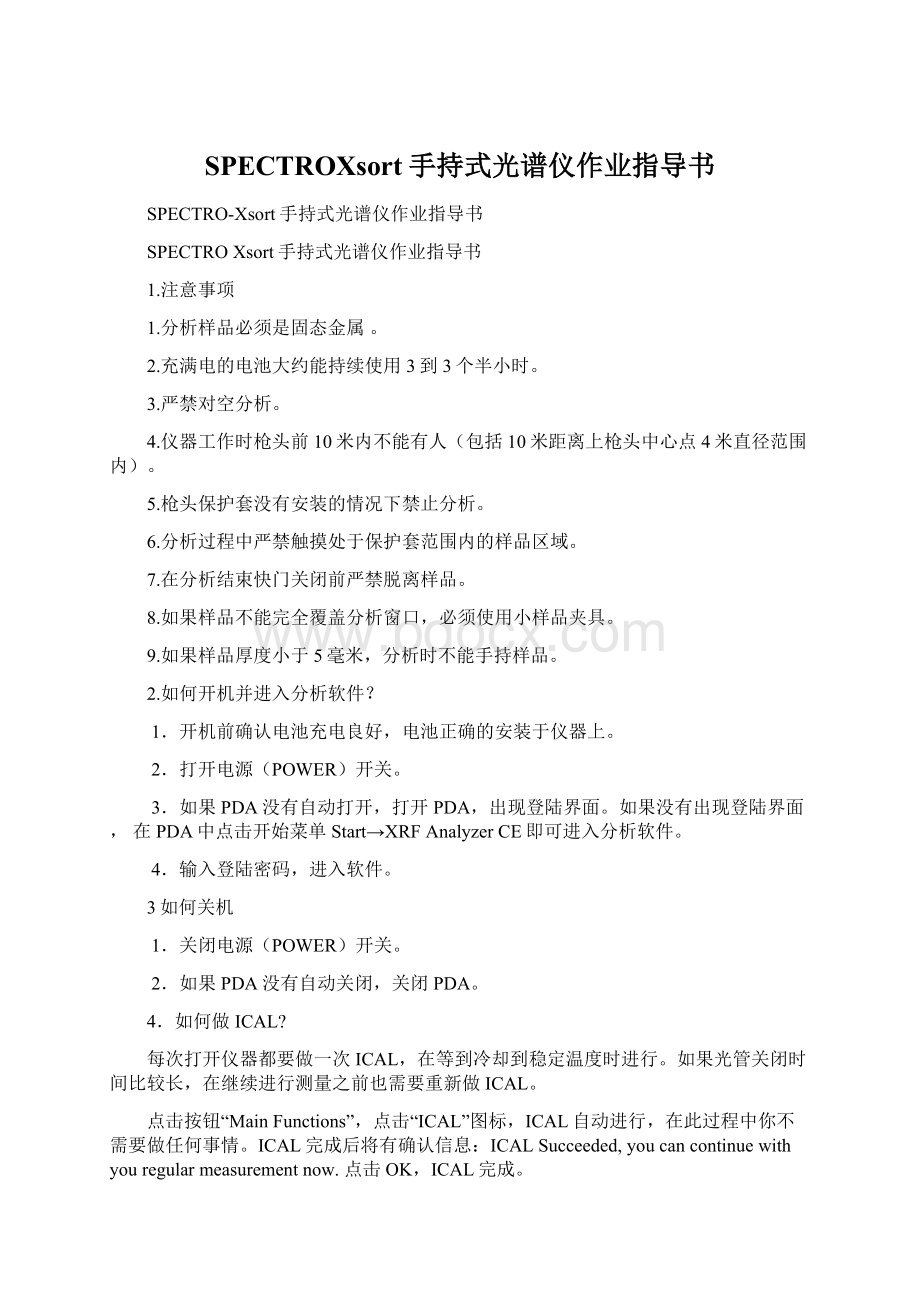
SPECTROXsort手持式光谱仪作业指导书
SPECTRO-Xsort手持式光谱仪作业指导书
SPECTROXsort手持式光谱仪作业指导书
1.注意事项
1.分析样品必须是固态金属。
2.充满电的电池大约能持续使用3到3个半小时。
3.严禁对空分析。
4.仪器工作时枪头前10米内不能有人(包括10米距离上枪头中心点4米直径范围内)。
5.枪头保护套没有安装的情况下禁止分析。
6.分析过程中严禁触摸处于保护套范围内的样品区域。
7.在分析结束快门关闭前严禁脱离样品。
8.如果样品不能完全覆盖分析窗口,必须使用小样品夹具。
9.如果样品厚度小于5毫米,分析时不能手持样品。
2.如何开机并进入分析软件?
1.开机前确认电池充电良好,电池正确的安装于仪器上。
2.打开电源(POWER)开关。
3.如果PDA没有自动打开,打开PDA,出现登陆界面。
如果没有出现登陆界面,在PDA中点击开始菜单Start→XRFAnalyzerCE即可进入分析软件。
4.输入登陆密码,进入软件。
3如何关机
1.关闭电源(POWER)开关。
2.如果PDA没有自动关闭,关闭PDA。
4.如何做ICAL?
每次打开仪器都要做一次ICAL,在等到冷却到稳定温度时进行。
如果光管关闭时间比较长,在继续进行测量之前也需要重新做ICAL。
点击按钮“MainFunctions”,点击“ICAL”图标,ICAL自动进行,在此过程中你不需要做任何事情。
ICAL完成后将有确认信息:
ICALSucceeded,youcancontinuewithyouregularmeasurementnow.点击OK,ICAL完成。
仪器运行过程中会自动监控本身状态,如温度等.一旦发现变化,仪器会自动进行“FastICAL”,这时仪器自动对快门测量2秒并对ICAL进行检查并修正,但不会有任何提示信息.此过程结束后,可以继续进行正常工作.
ICAL报告保存位置:
_\XSort\ICAL\Log
5如何分析
1.分析之前确认保护套正确安装;确认分析窗前只有分析样品并且分析样品正常的覆盖分析窗,如有必要,安装小样品夹具;确认保护膜没有污染、损坏。
2.定性分析
●打开“Profile”调用一个定性分析程序。
●将仪器分析窗口对准分析样品,使样品完整覆盖分析窗。
如果待测样品测量结果与参考样相符,则在“PASS”计数中增加一个计数。
然后可以分析下一个样品。
如果待测样品测量结果与参考样不相符,则在“Fail”计数中增加一个计数。
(一般根据软件设定,当出现不相符的情况时需要重复测量N+1次(N为设定重试的次数),如果依然不相符,则在“Fail”计数中增加一个计数。
)然后可以分析下一个样品。
●分类测量结束。
6如何建立新任务?
点击按钮“MainFunctions”,点击“Profiles”选择任意一个已经存在的Profile,点击Edit,然后点击Saveas…,在弹出的窗口中输入新的任务的名称后,点击OK,则新的任务就出现了。
选中新的任务,点击Edit,点击General,在弹出窗口中的Method一栏中选择需要的分析程序,点击OK,然后点击SaveandClose即可,新任务建立完成。
7.如何选择分析任务Profile?
点击按钮“MainFunctions”,点击“Profiles”,则显示Profiles列表,选择需要的Profile,然后点击Load,即可调用相应Profile。
8.如何选择分析程序Method?
点击按钮“MainFunctions”,点击“Method”,则显示所有的Method列表,选择需要的Method,然后点击Load,即可调用相应Method。
9.如何输入类型标准化样品?
点击按钮“MainFunctions”,点击“Modes”,点击“TypeStdz”,在弹出的窗口中点击“New---”在谈出的对话框中输入此标样的名称,并点击OK确认。
这时窗口中出现了刚刚输入的类型标样的名称,为了输入标准值,选择此标样并点击“Edit”,选择重要的元素符号并输入相应的含量值,每输入一个值都要点击“Apply”进行确认。
输入完成后点击“Close”退出。
10.如何做类型标准化并进行样品的分析?
点击按钮“MainFunctions”,点击“Modes”,点击“TypeStdz”,在弹出的窗口中选择待测量的类型标样的名称并点击“Start”,屏幕上出现“Typ-Stdz__Pleasemeasurethecalibrationsample!
”,点击OK并将相应标样进行多次测量.多次测量结束后点击右下角的绿色三角图标,类型标准化结束并出现标准化系数表,点击“Store”将标准化系数保存,然后点击“Close”后即可对同类型的样品进行测量。
这时PDA屏幕上部显示“TypeStdz:
Typeconc”,表示当前模式为类型标准化模式,而且测量结果是经过类型校正后的结果。
11.如何输入牌号?
点击按钮“MainFunctions”,点击“AdditionalFunctions”,点击“Grade”,在弹出的窗口中选择相应基体的牌号库,然后点Edit。
在打开的牌号库中可以选中任意一个牌号,然后输入新名字并点击Apply复制一个新牌号。
然后选中新复制的牌号点击Edit,对相应的元素范围进行修改,修改完成后一定记得保存!
注意:
对牌号的编辑要求操作者对待分析的材料有深刻的理解,能找出待分辨材料牌号之间的特征差异进行区别。
在利用光谱仪进行材料辨别时,还需要人工经验确认,防止出现错误。
12.如何实现光谱仪和计算机的通信?
使用PDA通讯软件Activesync。
提前在外部计算机中安装此软件(英文版或德文版),利用仪器所带数据线即可通过计算机察看光谱仪PDA中CD卡的内容。
13.如何恢复分析软件?
仪器的分析数据完全存储于PDA的SD卡中,应提前将此卡中内容备份。
如果在操作过程中不慎损坏了分析软件,可以通过如下方式快速恢复:
用前面的数据备份将PDA中SD卡中的文件重新覆盖即可。
14.如何查找分析结果?
首先连接光谱仪和外部电脑,进入PDA中CD卡的如下路径:
\StorageCard\ProgramFiles\XSort/Results/Analyses即可找到分析结果,分析结果可以用Excel打开。
15.程序名称意义
LightElements:
代表在此程序下可以分析轻元素。
Standard:
代表标准程序。
PreciousMetals:
代表此程序用来分析贵金属。
SmallSample:
代表此程序可以用来分析小样品,但是必须有小样品夹具。
2S/10S:
代表此程序的分析时间。
PP4/PE75:
分别代表保护膜的厚度,PP4代表膜厚4μm,PE75代表膜厚75μm。
16.如何输入样品编号?
在分析界面下,用手写笔点在空白处2秒钟以上,则弹出菜单,点击“NextSample”,在“UserInput”中输入样品编号后点击OK即可。
17.如何进行分析工作?
①开机后对仪器进行ICAL标准化。
②根据待分析的材料选择相应的分析任务。
(任务用途参见第3项)
③输入样品的编号(参见第13项),如果不准备保存结果也可以不输入。
④样品处理好后进行激发。
⑤激发完成后仪器会自动查找与分析结果相符的材料牌号并显示在屏幕上。
⑥对此样品分析结束后再用手写笔在空白处点2秒钟以上,弹出菜单,点击“NextSample”,则分析结果会自动保存。
这时可进行下一个样品的分析了。
18操作者维护
1.日常维护
●目视检查:
保护套是否完好;保护膜是否完好,如有需要进行更换。
●测量参考标准样品。
2.其他维护
●数据备份:
定期将PDA的SD卡中的所有内容复制到电脑或光盘中,删除PDA中无用的数据。
●根据测量参考标样的结果进行ICAL标准化。
19常见问题及处理方法
1.不能调用程序/任务
可能是程序/任务不存在或损坏,使用备份软件进行恢复。
2.测量后没有数据
测量参数(如高压、电流、时间)等错误,软件问题,使用备份软件进行恢复。
3.检测到非正常样品。
“IrregularSampleDetected”。
SSD检测到检测器的输入计数小于设定值。
检查所调用程序与使用的膜是否匹配;检查样品是不是与仪器正确接触。
4.快门不能正常动作。
“TimeoutForOpening”或“TimeoutForClosing”
快门在预定时间内不能到达预定位置。
检查保护膜。
将仪器关闭,卸下电池。
拆开激发头盖板并清理快门,检查O型环,换上新的保护膜并安装激发头盖板。
打开仪器,进入诊断程序“Diagnostic”,打开“IOState”选项,选择输出选项“OUT”,点击快门开“ShutterOpen”和快门闭“ShutterClose”来看在不分析的状态下快门是否可以正常动作。
注意:
此操作只能在光管关闭的情况下进行。
不要用手或其他工具试图打开快门。
如果做完以上检查快门依然无法正常动作,请联系工程师。
5.快门开启时间过长。
“OpenTimeout”。
快门开启时间达到了设定的最长时间(60秒)。
检查分析程序中的时间,用软件的备份进行恢复。
如还不行,请联系工程师。
6.快门传感器失灵。
“SensorFailed”
控制快门位置的传感器失灵。
请联系工程师。
7.存储空间不足。
NotEnoughMemoryCapacity。
SD卡上的存储空间不足,将SD卡上不必要的东西删除。
8.FileNotFound:
Name
根据信息提示检查相应的文件,或用软件的备份进行恢复。
9.仪器不能打开
检查电池是否正确安装,重新安装电池。
检查电池是否有电,如果没有充电,先充电。
如还是无法打开,请联系工程师。
10.仪器能打开,但是PDA的屏幕上无数据显示。
检查PDA是否打开。
可能是电池损坏,请联系工程师。
11.PDA屏幕不能正常反应。
可能是PDA的屏幕没有正常的调试,对PDA进行调试。
可能是PDA屏幕出现问题,请联系工程师。
12.分析开始时,高压关闭。
安全开关或光管损坏,请联系工程师。
13.检测器不能被冷却,出现错误信息“CooldownTimeExpired”
通风罩或过滤网脏,清理通风罩和过滤网。
周围环境温度太高,换温度比较低的场所。
14.快门红灯闪或X射线灯灭,不能进行分析。
可能是/或安全开关、快门、光管、高压发生器损坏,请联系工程师。
15.ICAL过程中出现错误信息。
根据具体错误信息内容,请联系工程师。
16.分析结果偏差很大。
保护膜脏或破了,更换保护膜。
ICAL没有成功,重新做ICAL。
快门问题,请联系工程师。
其他可能原因,请联系工程师。
17.错误信息:
StoredResultsAreInvalid。
数据库中保存的数据损坏。
将数据删除。
20.如果PDA与仪器无通讯,如何处理?
点击PDA的“Start”,点击“Settings”→“Connections”→“Bluetooth”,然后再点击“BluetoothManager”,如果出现的窗口中有XSort设备,点击此设备进行连接,如果不能连接,删除这个设备。
然后在“BluetoothManager”的窗口下面点击“New”,然后点击“ExploreaBluetoothDevice”搜索所有可得的蓝牙设备。
然后选择和XSort设备编号对应的设备进行连接。